Kako snimati glazbu na disk
Unatoč činjenici da diskovi (optički pogoni) postupno gube svoju važnost, mnogi korisnici i dalje aktivno koriste, primjerice, u automobilu, glazbenom centru ili drugom podržanom uređaju. Danas ćemo govoriti o tome kako možete pravilno snimiti glazbu na disk koristeći BurnAware.
BurnAware je funkcionalan alat za snimanje različitih informacija o pogonima. Uz to, ne samo da možete pisati pjesme na prazan disk, već i stvoriti podatkovni disk, snimiti sliku, organizirati serijski snimak, snimiti DVD i još mnogo toga.
sadržaj
Kako snimiti glazbu na disk?
Prije svega, morate odlučiti koju ćete glazbu snimiti. Ako vaš uređaj podržava MP3 format, tada imate mogućnost snimanja glazbe u komprimiranom formatu, stavljajući tako mnogo veći broj pjesama na disk nego na redovitom audio CD-u.
Ako želite snimiti glazbu na disku s nekomprimiranog formata računala ili vaš uređaj ne podržava MP3 format, trebate upotrijebiti neki drugi način rada koji će sadržavati oko 15-20 zapisa, ali najviše kvalitete.
U oba slučaja morate dobiti CD-R ili CD-RW disk. CD-R se ne može prebrisati, međutim, to je najpoželjnije za redovitu upotrebu. Ako namjeravate ponovno snimiti podatke, a zatim odaberite CD-RW, međutim, takav disk je nešto manje pouzdan i brže se troši.
Kako snimiti audio CD?
Prije svega, započnimo snimanjem standardnog audio CD-a, odnosno ako biste trebali zapisati nekompresiranu glazbu pogonu u najboljoj mogućoj kvaliteti.
1. Umetnite disk u pogon i pokrenite BurnAware.
2. U prozoru koji se otvori odaberite stavku "Audio disk" .
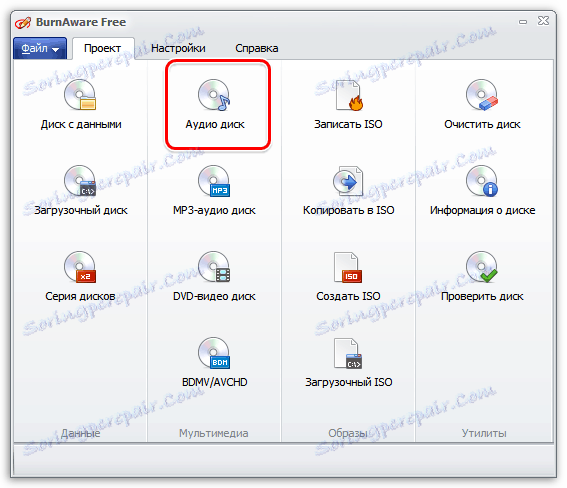
3. U prozoru programa koji će se pojaviti, morat ćete vući pjesme koje će se dodati. Možete dodati i pjesme klikom na gumb "Dodaj pjesme" , nakon čega će se istraživač otvoriti na zaslonu.
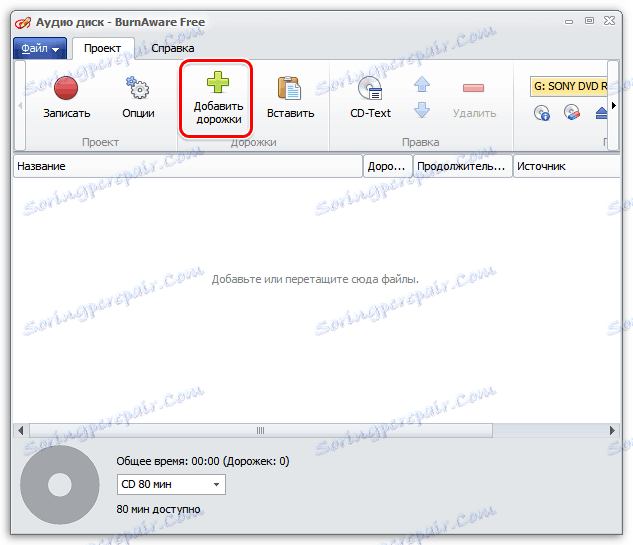
4. Dodavanje pjesama ispod ćete vidjeti maksimalnu veličinu snimljenog diska (90 minuta). Donja linija prikazuje mjesto koje nije dovoljno za snimanje audio CD-a. Ovdje imate dva izbora: uklonite nepotrebnu glazbu iz programa ili upotrijebite dodatne diskove za snimanje preostalih zapisa.
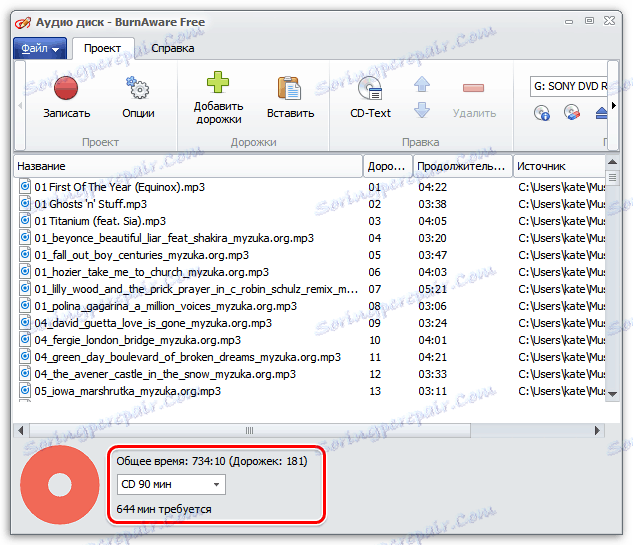
5. Sada obratite pažnju na zaglavlje programa, gdje se nalazi gumb "CD-Text" . Klikom na ovaj gumb pojavit će se prozor na ekranu, u kojem ćete morati ispuniti osnovne podatke.
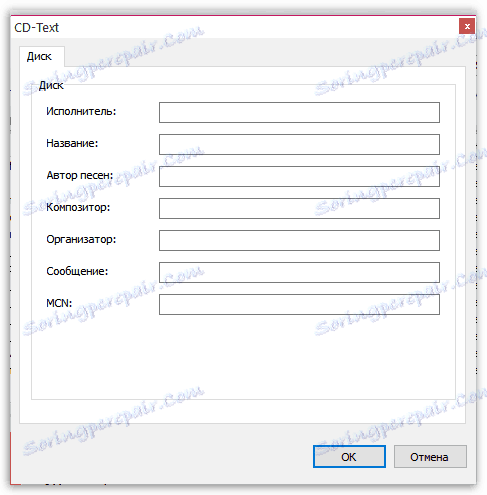
6. Kada je priprema za snimanje završena, možete nastaviti do samog procesa snimanja. Za početak kliknite gumb "Snimaj" u zaglavlju programa.
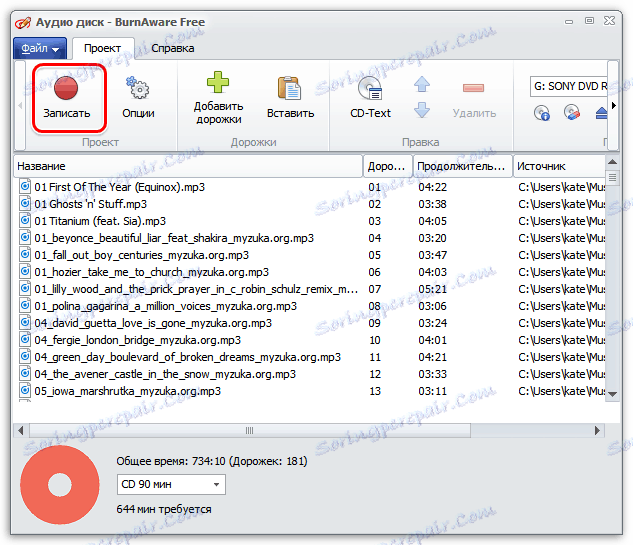
Započinje postupak snimanja, što traje nekoliko minuta. Na kraju pogona, pogon će se automatski otvoriti i na zaslonu će se pojaviti poruka koja pokazuje uspješan završetak procesa.
Kako snimiti disk s MP3 uređajem?
Ako odlučite snimiti prazan disk sa komprimiranom MP3 glazbom, trebate učiniti sljedeće:
1. Pokrenite BurnAware i odaberite "MP3 Audio CD" .
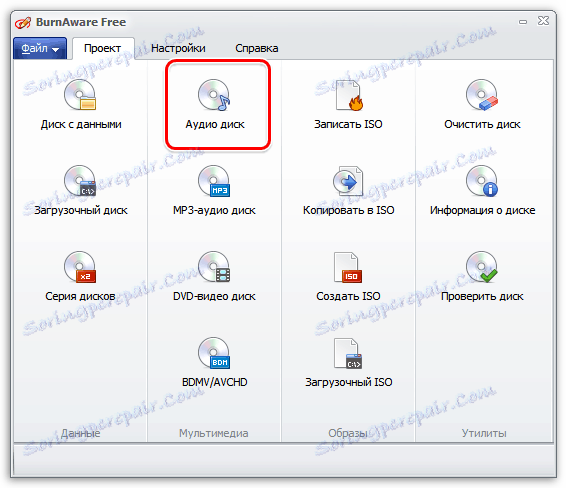
2. Na ekranu će se pojaviti prozor u kojem ćete morati povući MP3 glazbu ili kliknuti gumb "Dodaj datoteke" da biste otvorili istraživač.
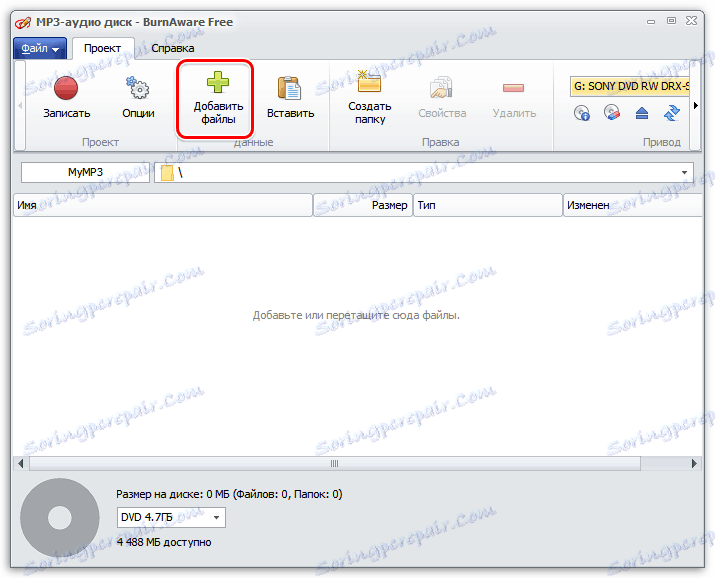
3. Imajte na umu da ovdje možete podijeliti glazbu u mape. Da biste stvorili mapu, kliknite odgovarajući gumb u zaglavlju programa.
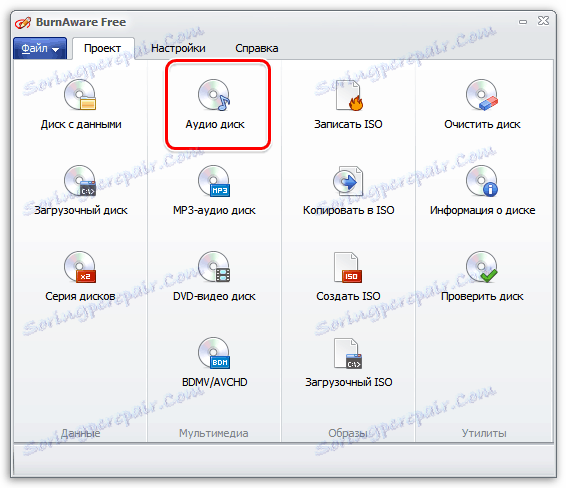
4. Ne zaboravite obratiti pažnju na donji dio programa gdje će se prikazati preostali slobodni prostor na disku koji se također može koristiti za snimanje MP3 glazbe.
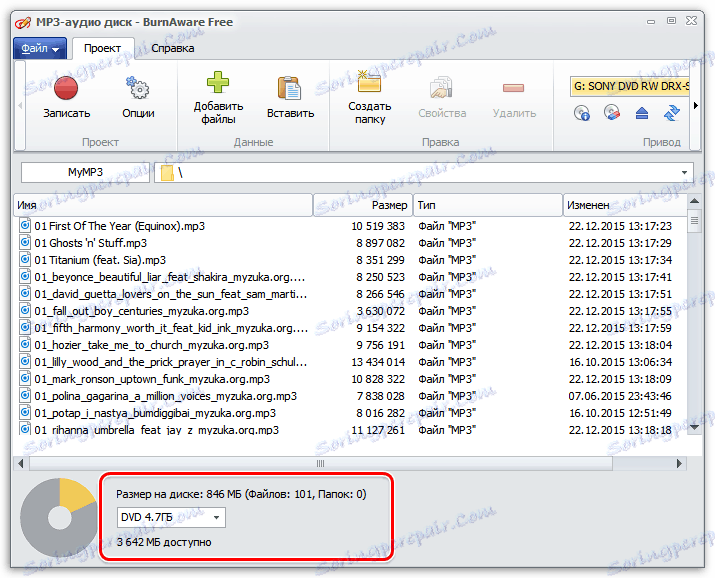
5. Sada možete nastaviti izravno na samu proceduru spaljivanja. Da biste to učinili, kliknite gumb "Snimaj" i pričekajte da se postupak završi.
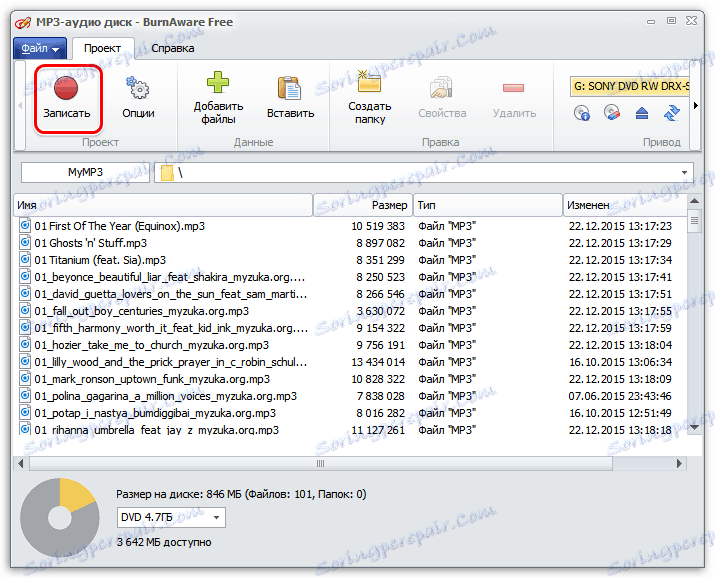
Čim BurnAware završi s radom, pogon će se automatski otvoriti, a na ekranu će se pojaviti prozor koji označava kraj snimanja.